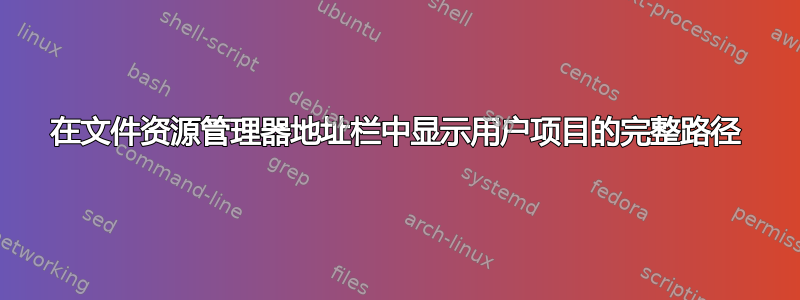
如果我以任何方式打开某些文件夹(似乎是用户文件夹及其内部的任何默认文件夹),但手动从 C:\ 导航(快速访问、快捷方式等),单击资源管理器窗口的地址栏会给我一个非常有用的地址:
由于缺少C:\Users\Username\前缀,我根本无法操作地址。如果我想导航到C:\Users\Username\FolderX,我无法在地址栏中将“Downloads”替换为“FolderX”,因为那里没有完整路径——输入“FolderX”什么也找不到。输入..\以转到父目录会将我带到This PC而不是用户。我必须手动输入完整路径才能执行任何操作。
我尝试在文件夹选项>视图中启用“在标题栏中显示完整路径”,但(不出所料)这不会在聚焦时更改地址栏的文本——只有标题。有没有办法强制地址栏在聚焦时显示完整路径?如果可能的话,最好不要将完整路径添加到标题栏。
答案1
这些特殊文件夹称为已知文件夹通过 Windows Shell。
KnownFolders 到解析名称存储在注册表中:
HKEY_LOCAL_MACHINE\SOFTWARE\Microsoft\Windows\CurrentVersion\Explorer\FolderDescriptions\
键名称是 KnownFolder 的 GUID,见下文。
要使 Explorer 停止打开 KnownFolder 而不是将驱动器路径作为普通文件夹打开,请将其解析名称属性,从开头删除shell:::或::,但保留其余部分不变。
因此,要更改下载,请打开以下键:
HKEY_LOCAL_MACHINE\SOFTWARE\Microsoft\Windows\CurrentVersion\Explorer\FolderDescriptions\{374DE290-123F-4565-9164-39C4925E467B}
ParsingName从此改变:
shell:::{20D04FE0-3AEA-1069-A2D8-08002B30309D}\::{374DE290-123F-4565-9164-39C4925E467B}
更改为:
{20D04FE0-3AEA-1069-A2D8-08002B30309D}\::{374DE290-123F-4565-9164-39C4925E467B}
您也可以直接删除 ParsingName 属性,但我不建议这样做,因为如果您想撤消更改,则必须找到备份。如果保留 GUID,则只需在开头添加shell:::或即可。(它们是可以互换的。)::
为了让更改生效,您需要退出并重新登录或重新启动。
以下是一些常见文件夹的 GUID:
User Profile Root (C:\Users\<username>\)
{f3ce0f7c-4901-4acc-8648-d5d44b04ef8f}
Contacts
{56784854-C6CB-462b-8169-88E350ACB882}
Desktop
{754AC886-DF64-4CBA-86B5-F7FBF4FBCEF5}
Downloads
{374DE290-123F-4565-9164-39C4925E467B}
Documents
{FDD39AD0-238F-46AF-ADB4-6C85480369C7}
Favorites
{1777F761-68AD-4D8A-87BD-30B759FA33DD}
Links
{bfb9d5e0-c6a9-404c-b2b2-ae6db6af4968}
Pictures
{33E28130-4E1E-4676-835A-98395C3BC3BB}
Music
{4BD8D571-6D19-48D3-BE97-422220080E43}
OneDrive
{A52BBA46-E9E1-435f-B3D9-28DAA648C0F6}
Videos
{18989B1D-99B5-455B-841C-AB7C74E4DDFC}
有关完整列表,请参阅 Microsoft Docs 页面:
https://docs.microsoft.com/en-us/windows/win32/shell/knownfolderid
答案2
这些文件夹不是传统意义上的文件夹,而是“库”。以下是供参考的链接:
Windows 7 库:常见问题解答
https://technet.microsoft.com/en-us/library/ee449413(v=ws.10).aspx
默认情况下,它们会指向用户配置文件对应的位置。我们可以右键点击这些文件夹,选择“属性”、“位置”来验证这一点。我们可以打开这些库文件夹中的子文件夹,然后我们就会得到这些文件夹的实际位置。
答案3
不幸的是,当您通过图书馆文件夹。在 Windows 7 中可以。在 Windows 10 中,您必须从根目录导航到该文件:c:\users\username...然后您才能看到完整路径。我不知道为什么版本之间存在差异。



